Reklaam
Ükskõik, kas see klapib või mitte 5 põhjust, miks Google Pixeli telefon kukubUue Google Pixeli telefoni ümber on palju hüpe, kuid tõenäoliselt telefon ei löö seda. Loe rohkem , 650-dollarine Google Pixeli telefon näeb kindlasti välja järgmise põlvkonna Androidi nutitelefoni riistvara. Selle unikaalsed omadused on ahvatlevad, kuid mis saab siis, kui te ei saa endale uut telefoni lubada?
See on probleem, mida saame lahendada.
Android on seal kõige paindlikum ja kohandatavam mobiilne opsüsteem. On peaaegu ütlematagi selge, et saate Google Pixeli või Pixel XL Google Pixel XL ülevaade ja GiveGoogle'i esimene kaubamärgiga seade pakub Androidi ökosüsteemi ühte parimat seadet: 770 dollarist Pixel XL. XL lansseeriti sarnaste spetsifikatsioonidega nagu $ 500 Nexus 6P, kuid kas see on väärt 770 dollarit? Loe rohkem funktsioone, mida soovite kõige rohkem igas Android-telefonis!
Ja mis veelgi parem, on olemas võimalusi juurdunud ja juurdumata Androidi seadmetele.
Hankige Google Pixeli funktsioonid ilma juurteta
Kas te ei soovi oma telefoni juurida? Oled õiges kohas. Siin on saadaval kolm võimalust: kena uued ümmargused ikoonid, helistaja ja libisev Pixeli kaamera. Parimate tulemuste saamiseks peaksite käitama Android 6.0.
Installige piksliikoonid ilma juurteta
Ikoonide saamiseks on teil esmalt vaja Androidi failihaldur 7 parimat tasuta failide uurijat Androidi jaoksAndroidi jaoks on seal hunnik failihaldust ja faile uurivaid rakendusi, kuid need on parimad. Loe rohkem Play poest. Kui olete ühe installinud, laadige alla Ägedate ikoonide rakendus. Seejärel laadige vajalikud failid alla saidist sellel Mediafire'i allalaadimislehel.
See ZIP-fail sisaldab kõiki piksliheitja ikoone. Avage see oma failihalduris (leiate selle kataloogist Allalaadimised kataloog) ja valige Väljavõte kõik valik.
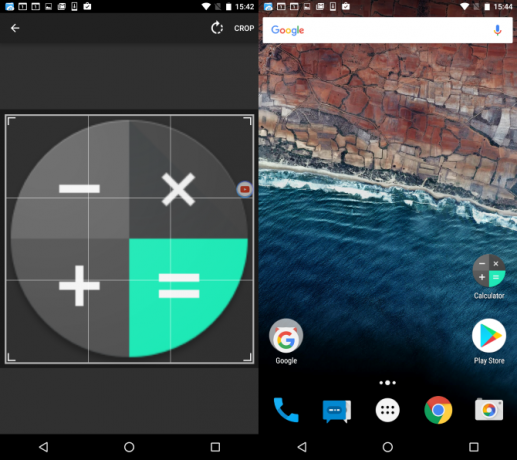
Järgmine samm on vingete ikoonide käitamine, tagades, et vasakpoolses ülanurgas olevas rippmenüüs oleks valitud teie praegune käivitaja. Näete rakenduste loendit. Kõik need pole ühilduvad, kuid allalaaditud ZIP-fail asendab:
- Kalkulaator
- Kaamera
- Kontaktid
- Gmail
- Google Drive
- Google Messenger
- Google Photos
- Google otsing
- Hangouts
- Kiosk
- Telefon
- Mängi raamatuid
- Esita filme ja telesaateid
- Muusikat mängima
- Mänge mängima
- Seadistused
- Häälotsing
- Youtube
Iga ikooni muutmiseks toksake kõigepealt rakenduse nime ja seejärel ikooni ICON kuni Valige ikooni tüüp. Koputage Pilt, seejärel sirvige kataloog, mille ikoonipakk on ekstraheeritud.
Valige sobiv ikoon ja teid suunatakse piltide kärpimise ekraanile. Veenduge, et ikoon oleks valiku piires, koputage Kärpima, ja siis Okei kinnitada. Olete nüüd loonud ja rakendanud oma esimese Google Pixeli ikooni ning saate seda korrata teiste jaoks. Nende redigeerimine muudab ainult ikoonide avaekraani versiooni ja olemasolevad versioonid peate asendama nende piksli järgi muudetud parandustega.
Kui kasutate kohandatud kanderakett Mis on parim tasuta Android-käivitaja?Nova kanderakett, Apexi kanderakett ja dodoli kanderakett on kõik kindlad tasuta kanderaketid, kuid kumb on parim? Panime nad proovile. Loe rohkem , võite kasutada seda piksliikoonipaketti ka Play poest
Hankige Nexuse telefonides Google Pixeli kaamera
Selle kirjutamise ajal on Pixeli kaamera porditud ainult Google Nexus 5X ja Google Nexus 6P telefonidesse. Kas see tulevikus muutub või mitte, jääb üle vaadata.
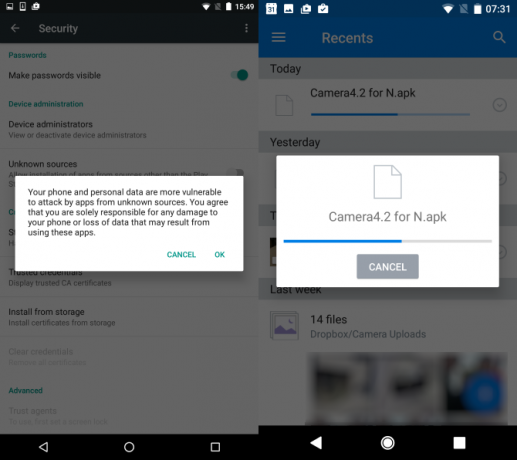
Kaamerarakenduse Pixel saamiseks peate oma telefonis kasutama Android 7.0 ja see peaks olema lubatud tundmatute allikate installimine Kas Androidi rakenduste installimine tundmatutest allikatest on ohutu?Google Play pood pole teie ainus rakenduste allikas, kuid kas mujal on ohutu otsida? Loe rohkem . Suunake Seadistused> Turvalisus> Tundmatud allikad ja seadke see väärtusele Lubatud.
Järgmisena avage oma telefoni brauser ja liikuge saidile see Mediafire'i linkja laadige alla Kaamera4.2 N.apki jaoks faili oma telefoni.
Kui APK-fail on alla laaditud, koputage seda installimiseks ja peagi on teie telefonis suurepärane uus kaamerarakendus. Google Pixeli kaameral on mõned funktsioonid, mida olete võinud näha erinevates kolmandate osapoolte rakendustes, näiteks pildiotsija ruudustik.
Kõige huvitavam on meie arvates särituse reguleerimine, mis kuvatakse teravustamiseks koputades paremal küljel asuva liugurina. See funktsioon sobib ideaalselt nutitelefoni fotograafia täiustamine 10 lihtsat trikki nutitelefoni fotograafia suurendamiseksSiin on mõned näpunäited, mis on eriti kasulikud, kui teete telefoniga pilte; need aitavad teil piltidest "blah" kuni "fantastilise" teha kiiresti! Loe rohkem !
Hankige Pixeli valija
Üks asi, mis alati ütleb teile, et kasutate uut telefoni, on helistaja. Pixeli seadmetel on oma unikaalne helistamisrakendus, mis pole sugugi nii unikaalne - kuna saate selle oma seadmesse installida! Piksli valija sisaldab mõnda uut funktsiooni, mida tõenäoliselt näete Android 8-s, kuid helistaja installimisel saate neist nüüd rõõmu tunda.
Kahjuks pole see kõigis seadmetes saadaval. Google Nexus 5X peaks teil olema korras, Google Nexus 6P Nexus 6P ülevaadeGoogle'i uusim nutitelefon Nexus on siin, kuid kas sõrmejäljeandurist piisab, et muuta see puhas Androidi seade seda väärt? Loe rohkem , ja OnePlus 3 OnePlus 3 ülevaadeVaatamata soodsate arvustuste meelitamisele oli OnePlus One ja OnePlus 2 keeruline kätte saada. Seekord on asjad teisiti. Loe rohkem , aga ka kõik, mis käitavad CyanogenMod 13.
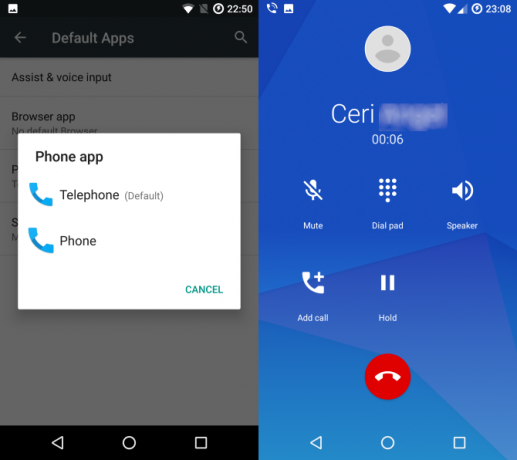
Alustage lubamisega Tundmatud allikad sisse Seadistused> Turvalisus, siis laadige see alla GooglePhone.apk Mediafire'ist oma telefonis. Kui allalaadimine on lõpule jõudnud, koputage teatist ja seejärel Installi.
Seejärel värskendab Android olemasolevat helistaja uue versiooniga. Kui te ei kasuta vaikimisi suvandit Helistaja, avage Seaded> Rakendused ja toksake paremas ülanurgas hammasrattaikooni. Valige uuel ekraanil Telefon rakenduse loendist, seejärel valige uus Telefon rakenduse (see on suurema suurusega ja seda ei nimetata vaikeseadeks) kui uut helistaja. Kui teil on installitud mitu helistajat, veenduge, et teete siin õige valiku!
Uue helistajakomplekti abil saate kasutada uut libeda helistaja kasutajaliidest ja funktsioone. Naudi!
Google Pixeli funktsioonid juurdunud Android-seadmes
Ehkki saate ülaltoodut kasutada juurdumata või juurdunud Androidi telefonitoruga, on teil veel muid võimalusi juurutas teie telefoni Androidi telefoni või tahvelarvuti juurdumise täielik juhendNiisiis, soovite oma Android-seadme juurida? Siin on kõik, mida peate teadma. Loe rohkem .
Hankige Pixel Boot -animatsioon
Oletame, et ostsite just Pixeli. Pärast kasti eemaldamist (võite olla teinud video Kuidas teha YouTube'i kastide eemaldamise videod inimestele meeldivaksYouTube'i kastide eemaldamise videod on uskumatult populaarsed, kuid enamasti - uskumatult igavad. Siin on kümme viisi, kuidas teha videote lahtrite eemaldamine lõbusaks, lõbusaks, kaasakiskuvaks, võib-olla lõbusaks ja absoluutselt igavaks. Loe rohkem ) ja sisse lülitades on esimene asi, mida märkad, alglaadimisekraan. Ehkki ilma juurdumiseta saate teha palju visuaalseid muudatusi, on juurdumisel üks suur eelis.
Saate alglaadimise animatsiooni muuta!
Alustage klõpsates see Mediafire'i link ja allalaadimine bootanimation.zip oma Android-seadmes. Kasutades a juurfaili brauser Root Explorer võimaldab teil jõuda Androidi failisüsteemi sügavaleKui peate oma Android-seadmega juurde pääsema juurfailidele, võib see rakendus teid aidata. Loe rohkem , navigeerige oma tee /system/media ja kinnitage, et see on ühendatud lugemis- / kirjutamisviisiks (selle jaoks on rakendus erinevates protsessides).
Leidke olemasolev bootanimation.zip faili selles kataloogis ja nimetage see ümber bootanimation.zip.bak. Mis tahes probleemid ja teil on tagasi algne alglaadimisanimatsioon.
Järgmisena kopeerige allalaaditud fail bootanimation.zip kausta /system/media ja avage see Load vaade. Siin veenduge, et Omanik kategooriaks on seatud Loe | Kirjutage | Täitke, samas kui Grupp ja teised on lihtsalt Loe. Klõpsake nuppu Okei kinnitamiseks ja siis taaskäivitage telefon.
Olete valmis!
Hankige Google Assistent
Google'i uus virtuaalabi tööriist on omamoodi Siri / Cortana / Alexa kloon Siri vs Google Now vs Cortana koduhääle juhtimiseksEt leida, milline kodune hääljuhtimine teile kõige paremini sobib ja milline häälteassistent teie konkreetsetele vajadustele sobib, oleme avalikustanud Siri, Google Now ja Cortana plussid ja miinused. Loe rohkem . See patrullib teie isikuandmeid ja teavitab teid kohtumistest, annab teile ilmateavet jne. Praegu on see saadaval ainult uutes Pixeli telefonides - kui te seda meetodit ei kasuta.
Alustuseks veenduge, et Google'i rakendus teie telefonis on ajakohane. Järgmisena leidke oma root-toega failibrauser /system/ ja paigaldage see nagu lugema kirjutama. Pikk vajutus build.prop ja kasutage Avage tekstiredaktoriga vms võimalus.
Alustava rea leidmiseks sirvige (või kasutage tekstiredaktoris otsingufunktsiooni):
ro.product.model = [mudeli nimi]Kustutage kõik pärast võrdusmärki (=) ja asendage Pixel XL-ga, nii et rida kõlab:
ro.product.model = Pixel XLSeejärel kerige faili lõpuni ja lisage uus rida:
ro.opa.elitable_device = tõeneEnne väljumist ärge unustage salvestada build.prop. Järgmisena taaskäivitage telefon. Olete valmis! Kõik, mida peate nüüd tegema, on Google Assistiri juurde pääsemiseks pikka nuppu Vajutage nuppu Kodu. Kui näete Google Now kraanil Mis on Google Now kaardid? 3 näpunäidet alustamiseksGoogle Now on see vinge voog täis kaarte, millest te ehk ei tea, kuid peaksite. Loe rohkem selle asemel ava Seaded> Rakendused ja leia Google'i rakendus nimekirjas. Koputage Salvestusruum> Halda ruumi> Kustuta kõik andmed ja proovige uuesti.
Google Assistent peaks nüüd teie Android-seadmes töötama.
Kõik-ühes piksel
Ja just kui sellest kõigest ei piisa, saate ka juurdunud seadmesse installida terve hulga Google Pixeli parandusi koos FaserF-iga PixelExperience.zip. See on vilkuv ZIP-fail, mis tuleb installida seadme kohandatud taastamisse. Seda kasutades saate:
- Pikslite käivitaja
- Pikslite taustpildid
- Piksli valija
- Pikslite alglaadimise animatsioon
- Pixeli helinad ja kasutajaliidese helid
Alustuseks laadige alla PixelExperience.zip-fail Mediafire'is. Alustage oma telefonis taastamist ja tehke a süsteemi varundamine Mis on Nandroid-varundus ja kui täpselt see töötab?Te vajate seda varundamist juba valmis. Loe rohkem ettevaatusabinõuna. Kui see on tehtud, kasutage nuppu Installi võimalus sirvida ZIP-i ja installida see.
Kui see on tehtud, lükake liugur kohta Reboot System ja sul on hea minna!
Kas teil on mõni piksli funktsiooni, millest me ilma jätsime?
Kui olete ülaltoodud näpunäiteid kasutanud, säästsite just muljetavaldavat 650 dollarit. Muidugi, te ei saa Pixeli riistvara, kuid enamasti kasutate ekraani, mitte unibody ümbrist. Nüüd on teil saadaval piksliheitja, taustapildid, helistaja, alglaadimise animatsioon, helinad, helid, ikoonid ja kaamerarakendus.
Ühesõnaga, peaaegu kõik.
Kuid kui arvate, et oleme unustanud Pixeli funktsiooni, mis on saadaval muude seadmete jaoks, andke meile sellest teada. Ja kui teil tekib probleeme, jätke allpool teade ja vaatame, kas saame teid aidata.
Christian Cawley on turbe, Linuxi, meisterdamise, programmeerimise ja tehniliste selgituste turbetoimetaja asetäitja. Samuti toodab ta The Really Useful Podcast ning tal on laialdased kogemused töölaua- ja tarkvara tugiteenuste alal. Ajakirja Linux Format kaastöötaja Christian on Raspberry Pi looja, Lego väljavalitu ja retro mängude fänn.